PMXE - joint 편

저번 시간에 강체 타입 Physics 적용 된 부위만 흘려내린게 확인 됩니다.
이를 조인트를 활용하여 모핑효과로 적용시켜야 합니다.
텍스트 구글 다운로드 링크
PMXE file - Google Drive
이 폴더에 파일이 없습니다.이 폴더에 파일을 추가하려면 로그인하세요.
drive.google.com
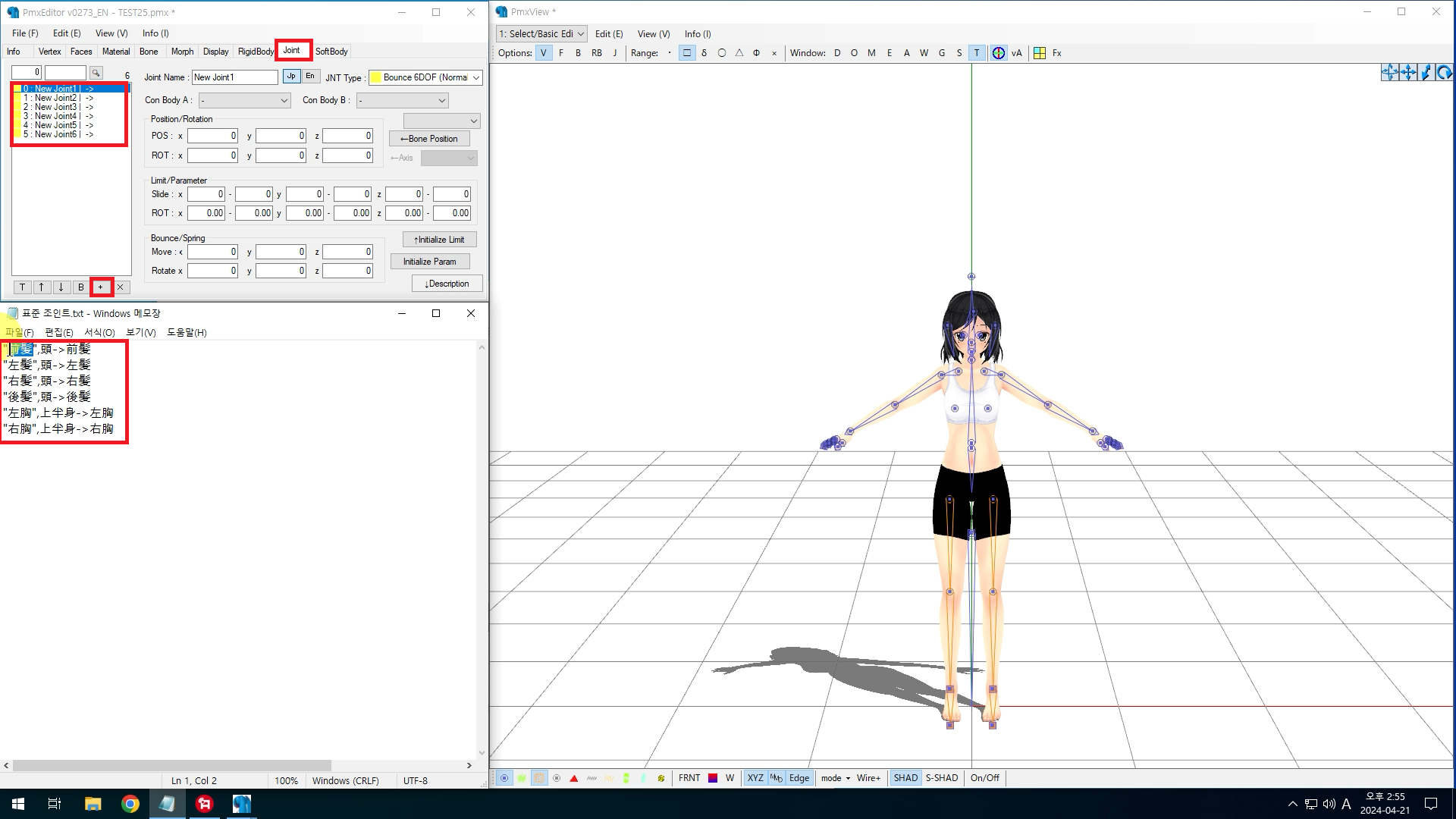
조인트 탭에서 Physics 적용된 만큼 조인트를 추가해줍니다.

Con Body A는 부모 본의 강체를 선택하고 Con Body B는 현재 본의 강체를 선택합니다.
강체와 다르게 joint는 해당 본으로 위치 이동이 가능합니다.
본 선택 후 Bone Positoin을 누르면 자동으로 본 위치로 이동 합니다.
조인트에서 강체를 설정하지 않으면 MMD에서 팅기는 현상이 발생합니다. 그래서 MMD 입문자 분들은 반드시 PMXE를 어느정도 기본 소양을 가지고 시작해야 합니다.

이런식으로 쭈욱 따라 합니다.





트랜스폼뷰에서 옵션에 BD, J를 키고 모델을 재생시켜보면 흘려내리는게 사라지고 가슴 쪽만 나온게 확인 됩니다.

Physics 셋팅에서 값을 0.1 이상 주고 비충돌을 1번으로 하여 상체와 충돌이 안되게 설정합니다.
대부분 치마 관통에 대한 부분은 비충돌에 의해 발생됩니다.
반드시 허벅지 강체 크기와 비충돌을 확인하여 치마가 뚫리지 않게 합니다.

그러면 트랜스폼뷰에서도 상체 강체였던 1번과 비충돌이 되어 가슴쪽 강체가 원위치로 들어가게 됩니다.

조인트 탭에서 머리 부근은 ROT만 값을 줍니다.
-50, 50 미만으로만 줘도 됩니다.
트랜스폼뷰에서 확인해보면 옆으로 돌리면 머리카락이 같이 옆으로 눕는게 확인됩니다.

반대쪽도 마찬가지로 똑같이 적용해줍니다.

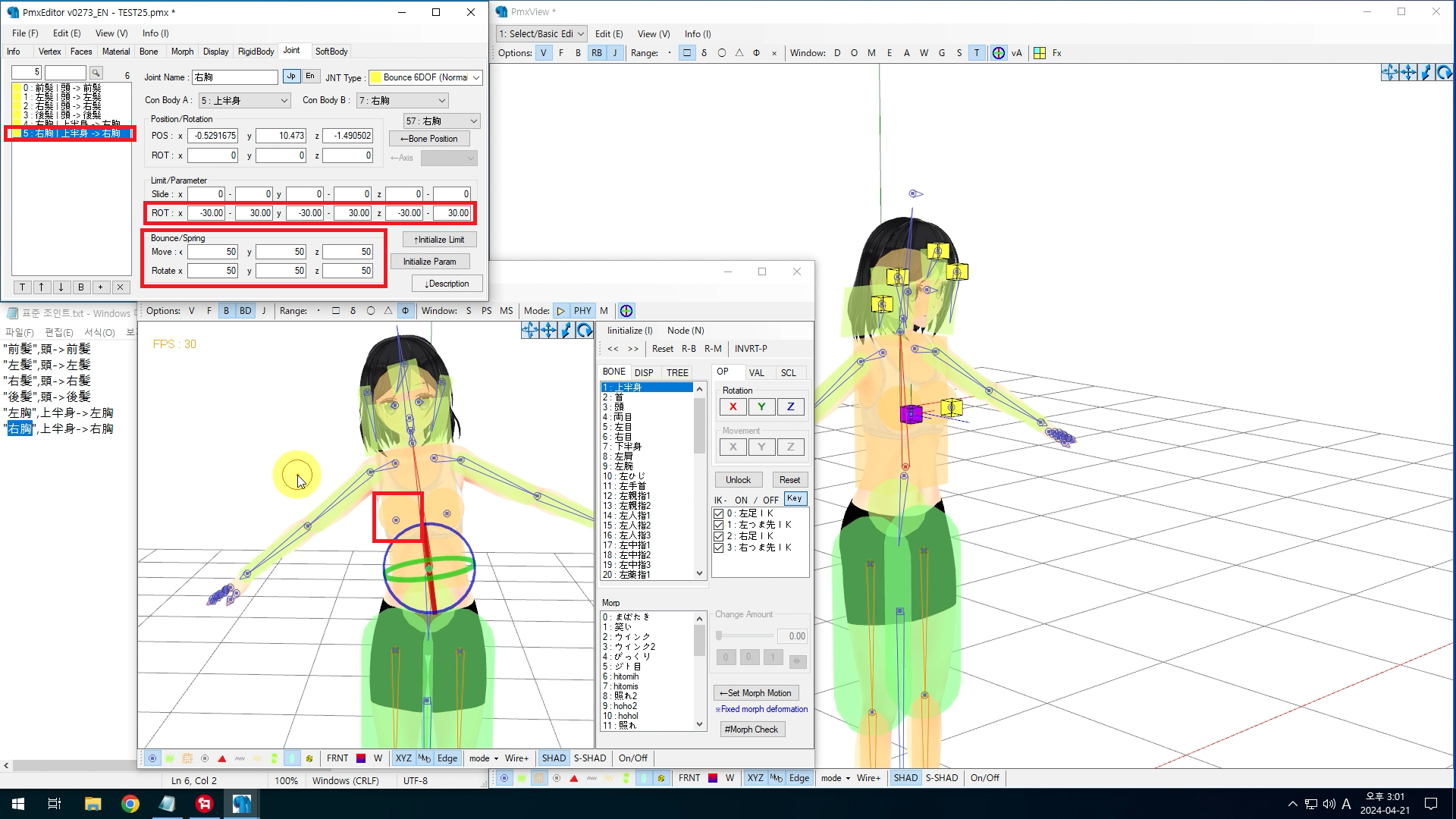
가슴쪽 조인트의 경우 사람마다 주는 값이 다릅니다.
숫자 100 이하으로 주고 Move만 주는 분이 있고 Rotate만 주는 분도 있습니다.
ROT 값도 설정해주고 트랜스폼뷰에서 확인해보면,

모핑효과가 적용된게 확인됩니다.
강체가 천천히 따라 옵니다.
참조 영상
https://www.youtube.com/watch?v=djBArQYLOrQ
드디어 캐릭터 기초 강의가 끝났습니다.
다음 영상 부터는 응용편으로 시작됩니다.
전체적인 PMXE가 어떤식으로 움직이는 기초 영상이라 참조만 해도 충분히 활용이 가능합니다.
'MMD > PMXE' 카테고리의 다른 글
| PMXE 물리 - 물리 값 설정 편 (0) | 2024.04.20 |
|---|---|
| PMXE 물리 - 팔, 하체, 다리 편 (0) | 2024.04.20 |
| PMXE 물리 - 머리, 상체 편 (0) | 2024.04.14 |
| PMXE Bone - 캐릭터 가슴, 다리 리깅 편 (0) | 2024.04.07 |
| PMXE Bone - 캐릭터 팔, 손가락 리깅 편 (1) | 2024.04.03 |